Haben Sie schon einmal darüber nachgedacht, Ihren Textstil zu verbessern, um ihn ansprechender und lesbarer zu gestalten? Die Implementierung von Formatierungstechniken wie Durchstreichen kann die Klarheit und Wirkung Ihres Schreibens erheblich verbessern.
Eine korrekte Textformatierung verändert nicht nur die visuelle Attraktivität Ihres Inhalts, sondern steigert auch seine Wirksamkeit, da sie es den Lesern ermöglicht, die Informationen schneller zu erfassen. Darüber hinaus hebt sie wichtige Punkte hervor und stellt sicher, dass wichtige Details nicht übersehen werden.
In der heutigen digitalen Landschaft ist der Erwerb grundlegender Formatierungskenntnisse für jeden, der Online-Inhalte erstellt, von entscheidender Bedeutung. Solche Fähigkeiten steigern das Marktpotenzial eines Autors, indem sie eine starke Struktur bieten, die das Verständnis verbessert. Infolgedessen entwickeln Leser wahrscheinlich eine Vorliebe für die Inhalte dieser erfahrenen Autoren. Durchgestrichen ist ein wertvolles Formatierungstool, mit dem Text gekennzeichnet wird, der nicht mehr relevant ist oder ignoriert werden sollte, während er dennoch referenziert werden kann.
In einem Zeitalter, in dem die digitale Kommunikation das Maß aller Dinge ist, ist die Beherrschung der Kunst der E-Mail-Formatierung, insbesondere über Plattformen wie Gmail, für eine effektive Nachrichtenübermittlung von entscheidender Bedeutung.
In diesem Handbuch werden verschiedene Formatierungstechniken zum Verbessern Ihres Textes in Gmail untersucht, darunter Durchstreichen, Fettformatierung, Hervorhebung und das Abbestellen unerwünschter Marketing-E-Mails.
So verwenden Sie durchgestrichenen Text in Gmail
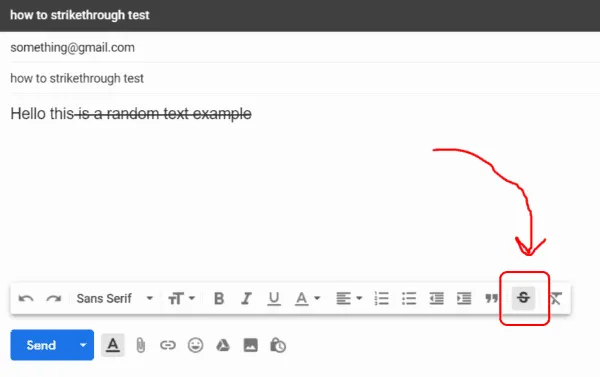
Die Option „Text durchstreichen“ in Gmail ist ein nützliches Formatierungstool, das als (Beispiel für durchgestrichenen Text) . Mit dieser Funktion können Sie Text markieren, der nicht berücksichtigt werden soll, ihn aber dennoch im Inhalt behalten, um ihn als Referenz zu verwenden oder auf eine Änderung hinzuweisen.
Bisher fehlte in Gmail eine einfache Methode zum Anwenden der Durchstreichungsformatierung. Jetzt gibt es jedoch eine einfache Umschalttaste. Um in Gmail Durchstreichungen anzuwenden, folgen Sie einfach diesen Schritten:
- Melden Sie sich bei Ihrem Gmail-Konto an.
- Wählen Sie „Verfassen“, um eine neue E-Mail zu beginnen und geben Sie die erforderlichen Informationen ein.
- Markieren Sie den Text, den Sie durchstreichen möchten.
- Suchen Sie unten rechts im Fenster zum Verfassen der E-Mail nach der Schaltfläche zum Durchstreichen .
- Klicken Sie auf die Schaltfläche und Ihr ausgewählter Text wird durchgestrichen formatiert.
Sie können zum Durchstreichen auch die Tastenkombination Alt-Umschalt-5 verwenden.
- Öffnen Sie Ihr Gmail-Konto und klicken Sie auf „Verfassen“, um eine neue Nachricht zu verfassen.
- Klicken Sie auf die drei Punkte unten, um ein Menü anzuzeigen.
- Stellen Sie sicher, dass der Nur-Text-Modus deaktiviert ist. Wenn er aktiviert ist, klicken Sie erneut darauf, um die Markierung aufzuheben.
So markieren Sie Text in Gmail
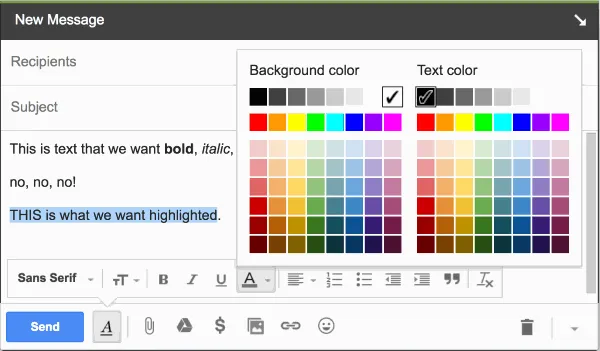
Das Hervorheben von Text in Gmail ist vor allem im beruflichen Kontext nützlich, obwohl auch Privatanwender diese Funktion nutzen können. Um Text in Gmail hervorzuheben, gehen Sie folgendermaßen vor:
- Melden Sie sich bei Ihrem Gmail an und klicken Sie auf „Verfassen“, um eine neue E-Mail zu verfassen.
- Geben Sie Ihre Nachricht ein und wählen Sie den Text aus, den Sie hervorheben möchten.
- Klicken Sie im Verfassenfenster neben der Schaltfläche „Senden“ auf das unterstrichene „A“ -Symbol .
- Wählen Sie dann in den angezeigten Textformatierungsoptionen das unterstrichene „A“ aus.
- Wählen Sie abschließend aus dem linken Farbauswahltool eine Hintergrundfarbe aus.
So formatieren Sie Text in Gmail fett
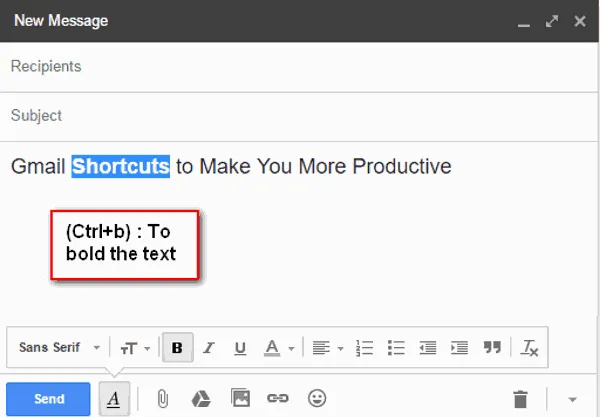
Wenn Sie Text in Ihren E-Mails fett drucken, können Sie die Aufmerksamkeit auf sich ziehen und Ihre Botschaft klarer vermitteln. Um Text in Gmail fett zu drucken, folgen Sie diesen einfachen Schritten:
- Öffnen Sie Gmail und klicken Sie auf „Verfassen“, um eine neue E-Mail zu beginnen.
- Klicken Sie auf das unterstrichene „a“-Symbol neben der Schaltfläche „Senden“.
- Wählen Sie den Text aus, den Sie fett formatieren möchten, und klicken Sie dann in der Popup-Symbolleiste auf die Option „b“.
Schnelles Abbestellen von E-Mails in Gmail
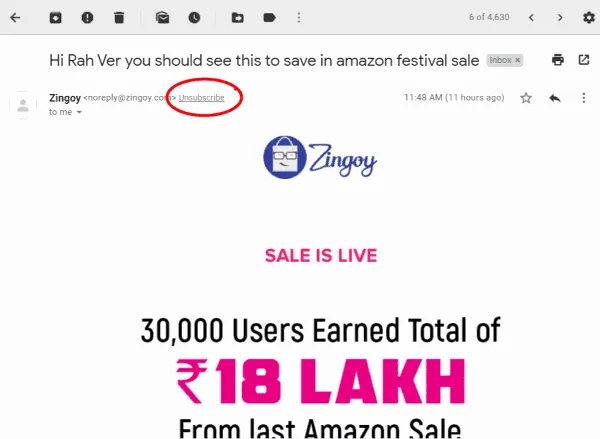
Der Umgang mit unerwünschten E-Mails kann frustrierend sein, insbesondere von Abonnements, die Sie nicht mehr erhalten möchten. Normalerweise finden Sie unten in jeder E-Mail einen Link zum Abbestellen, aber Gmail hat diesen Vorgang optimiert. Um E-Mails schnell abzubestellen, gehen Sie folgendermaßen vor:
- Greifen Sie auf Ihr Gmail-Dashboard zu.
- Wählen Sie die E-Mail aus, deren Abonnement Sie kündigen möchten.
- Klicken Sie neben dem Namen des Absenders auf die graue Option „Abmelden“ .
- Bestätigen Sie Ihre Auswahl, indem Sie im Popup-Fenster auf die Schaltfläche „Abmelden“ klicken.
Herzlichen Glückwunsch! Sie haben sich erfolgreich von unerwünschten E-Mails abgemeldet!
Eine Anmerkung des Herausgebers
Diese Formatierungstechniken gehören zu den am häufigsten verwendeten im digitalen Bereich. Sie sind vielleicht bereits mit Grundtechniken wie Fettdruck und Durchstreichen vertraut. Bleiben Sie dran für weitere informative Tipps zur Formatierung in zukünftigen Artikeln.
Schreibe einen Kommentar